Win10专业版下将文件夹转移到非系统盘的技巧
大家在使用Win10系统的时候会把一些下载、音乐、视频、图片等文件夹默认存储到在个人文件夹中,在使用时间长了之后会比较占系统盘空间而且不利于系统重装,那么Win10怎么更改个人文件夹位置,下面小编就给大家带来Win10个人文件夹转移到非系统盘教程。
推荐:免激活Win10纯净版下载
第一步、首先可以直接点击“开始”按钮,并直接选择“设置”,点击“系统”。
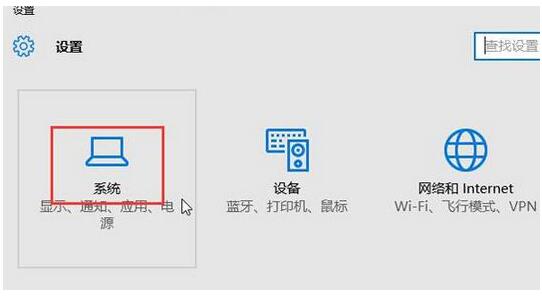
第二步、接着我可以点击“存储”,并把文档、音乐等保存位置由c盘更改成其他盘。
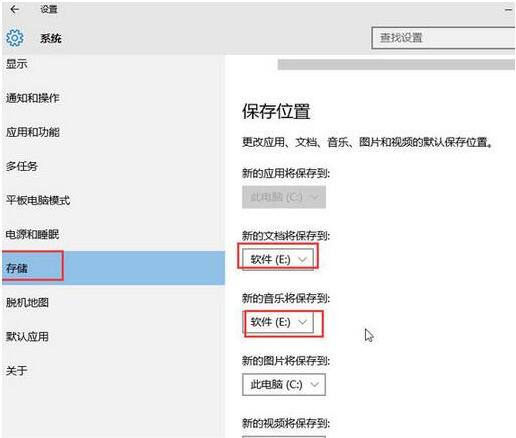
第二步、完成设置后,会直接在非系统盘会自动生成用户名的文件夹,其中便包含了全部转移的文件夹。

用户文件夹会随着用户软件安装的增多而增多,安装在系统盘,会导致系统盘越来越臃肿不堪。另外,一旦系统盘崩溃,那么用户文件夹也跟着遭殃,所以转移到非系统盘是个好方法。另外,桌面路径都在系统盘C盘上,文件放在桌面,其实就是放在系统盘,也可以修改,将桌面路径更改到其他盘上。










 苏公网安备32032202000432
苏公网安备32032202000432